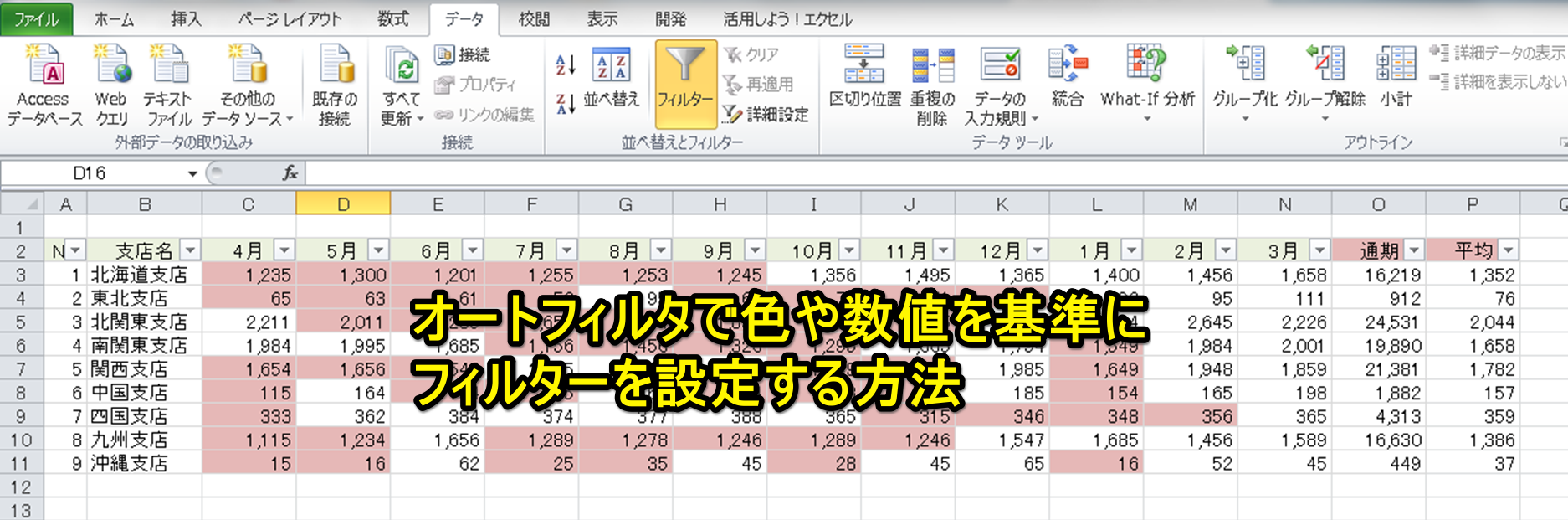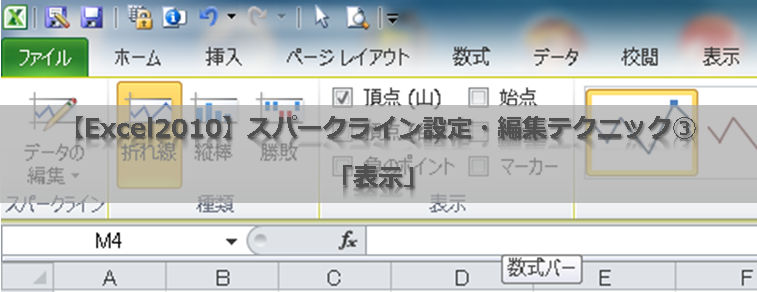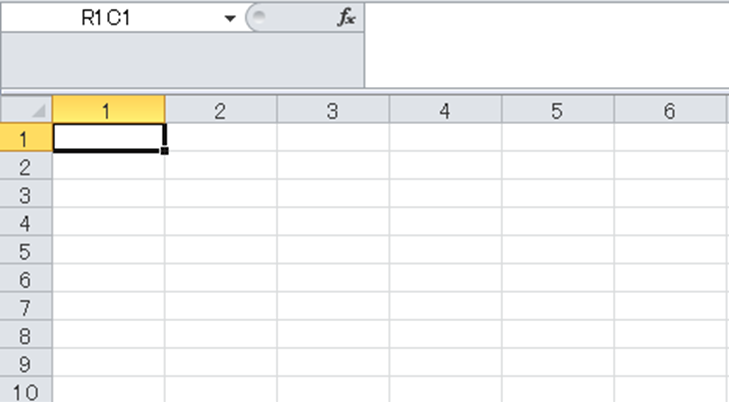先月Excel2010の「分析ツール」アドインでヒストグラムを作成する方法について備忘録代わりに記事にまとめました。
Excel2010の「分析ツール」アドインでヒストグラムを作成する方法 | Excelを制する者は人生を制す ~No Excel No Life~
Excelの「分析ツール」はまだ他にも統計分析のさまざまな手法を扱うことが可能です。
そこで、ビジネスで頻度よく使えそうな「相関」についても勉強してみました。
今回も引き続き自分自身の備忘録としてExcel2010の「分析ツール」アドインで2つのデータの相関性の強弱を確認する方法をまとめましたのでシェアしていきます。
事前準備
主に2つの準備が必要です。
- 「分析ツール」アドインの有効化
- 相関性を調べたいデータの準備
「分析ツール」アドインの有効化をまだ設定されていない方は下記記事を参照の上設定してみてください。
Excel2010で「分析ツール」アドインを有効にする方法 | Excelを制する者は人生を制す ~No Excel No Life~
相関性を調べたいデータについては、今回は2種類のデータを用意しましょう。
今回のサンプルでは、私のサイトの各記事の執筆にかかった所要時間と2014年4月度の記事別ページビューの2種類のデータを準備しました。
Excel2010の「分析ツール」アドインで相関性の確認手順
- 「データ」タブをクリック
- 「データ分析」をクリック
ここまでで「データ分析」ダイアログが表示されます。
3. 「相関」を選択
4. 「OK」をクリック
「相関」ダイアログが表示されます。
5. [入力範囲]は相関性を調べたい対象データを選択(今回は所要時間とPV)
6. 「先頭行をラベルとして使用」のチェックを入れる
7. [出力オプション]で任意の出力先を選択(今回は「新規ワークシート」を選択)
8. 「OK」をクリック
今回は2種類のデータの相関を調べるため、2列分のデータを選択しています。
なお、今回は5.で先頭行の見出しを入れているために6.でチェックを入れています。
その方が、出力された際にわかりやすいのでチェックを入れることをおすすめします。
新規ワークシートに無事相関の結果が出ました!
ここで見るべきは1点のみです。
今回だとB3セル。ここが1~-1の間で推移する相関係数というものです。
相関の強弱は相関係数が1あるいは-1に近づくほどに相関性が強い、ということになります。
詳しくは下記の表をご参照ください。
今回のサンプルでは「0.3916....」という結果でしたので、0.3~0.5未満の「非常に弱い相関」に該当しますね。
まとめ
今まで、各種数値については条件付き書式での色付けやグラフでの推移などから視覚的にとらえた部分で分析したりしていました。
しかし、ある種主観的に論じている部分も自分なりに感じる場面もあり、違和感を覚えることもありました。
そういった違和感を払拭するひとつの手段として、各種数値の相関関係を定量的に示す「相関係数」は自分に対しても他者に対しても説得力が出てきます。
もう少しさまざまな場面で使用することができるように、自分自身が興味のある数字を使っていろいろと試しながら勉強していく予定です。
今だとやっぱり自分のサイト関係の数値を分析がてら使うと本業の方でも報告書や提案書などで使えそうですね。
統計分析の他のテクニックも隙間時間でどんどん勉強していきます。